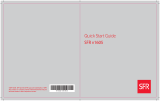La page est en cours de chargement...

Note Importante :
Afin de vous permettre d’optimiser vos échanges de mail vos navigations sur Internet Explorer, voici un pas à pas pour vous aider à
vous déconnecter de vos sessions.
1/ Maintenez appuyer la touche Raccrocher de façon
à obtenir la fenêtre suivante :
2/ Effectuez la manipulation suivante :
NB : cette manipulation fonctionne également si vous souhaitez déconnecter votre connexion Mail SFR
AVANT DECONNEXION APRES DECONNEXION AVANT DECONNEXION APRES DECONNEXION
Cliquez sur l’icône 3G La fenêtre suivante apparaît.
Cliquez sur Déconnecter
La connexion est maintenant
déconnectée

Guide de prise en main du PDA
Communicant SFR v1620
Ce Guide de prise en main vous guidera à travers les fonctionnalités de base de votre nouveau PDA
Communicant SFR v1620. Vous apprendrez à le paramétrer, à reconnaître les fonctions des touches
et à naviguer au fil des menus (pages 1 à 4).
Ensuite, nous vous montrerons comment utiliser votre SFR v1620 pour appeler vos correspondants et
recevoir des messages vocaux ou encore, comment envoyer et lire vos courriers électroniques (pages
5 à 10).
Enfin, nous vous aiderons à paramétrer votres calendrier et vos
contacts, à envoyer des messages SMS et des MMS, à surfer sur
Internet et à utiliser des raccourcis très utiles (pages 11 à 16).
Pour de plus amples détails, consultez le Mode d’emploi. Vous
pouvez aussi vous rendre sur le site Internet SFR ou contacter
votre service client SFR.
Démarrage
1. Insertion de la carte SIM SFR
Insérez votre carte SIM SFR dans son logement, puis insérez la batterie.
Faites glisser le verrou de la batterie à fond, jusqu’au déclic.
2. Pour charger la batterie
Placez votre téléphone sur la station d’accueil et branchez celle-ci à une
prise d’alimentation secteur. Rechargez la batterie pendant au moins huit
heures. Ne connectez pas encore votre PDA Communicant à un ordinateur
PC.
3. Mise sous tension du téléphone
Appuyez sur la touche du dessus du téléphone. A la première mise
en service de votre SFR v1620, un assistant de configuration vous aide à
procéder à la saisie des paramètres de base. Vous pourrez ensuite choisir
de paramétrer votre messagerie électronique (voir page 8 pour de plus
amples détails).
1
Gemini Fre.indd 1 7/4/05 10:18:22 am

Le téléphone
2
Prise de casque ou
d’écouteurs
Touche contacts
Touche appareil photo
Touche calendrier
Touche de menu contextuel
Touche OK/Fermer:
elle sert
à fermer une application ou
un menu
Stylet de saisie sur écran
tactile
Raccordez la station d’accueil au
port USB de votre ordinateur PC
pour charger votre SFR v1620,
transférer des données et fi chiers
depuis ou vers votre ordinateur PC
et installer des applications (voir
page 8).
Pour installer et transférer des fi chiers sans
la station d’accueil, raccordez ce câble à la
prise de votre PDA Communicant et les autres
extrémités au port USB/série de votre PC.
Touche de volume
Touche d’enregistrement
vocal
Touche d’alimentation/
de rétroéclairage
Emplacement pour
carte MMC/SDIO
Touche Démarrage
Touche de messagerie
Touche d’appel
Touche de fi n d’appel
Touche de navigation
Prise PC
Gemini Fre.indd 2 7/4/05 10:18:24 am

Navigation
3
Utilisation des touches
Pour naviguer facilement sans utiliser le stylet, appuyez sur les bords de
la touche de navigation afin de déplacer le surlignage sur l’ecran au fil
des listes déroulantes et icônes. Appuyez au centre pour sélectionner un
élément de menu ou une icône surlignés, ou choisir une action.
Pour ouvrir un nouveau programme, appuyez sur la touche
Démarrer
(voir page suivante). Les touches
Calendrier et Contacts du
dessus permettent d’accéder directement à ces programmes.
Quand une icône ou un élément de menu sont surlignés, appuyez sur
la touche permet généralement d’afficher un menu contextuel
contenant plusieures options supplémentaires (comme quand vous cliquez
sur le bouton droit de la souris d’un PC). Pour fermer un programme
ou un menu, appuyez sur la touche
OK . Appuyer sur la touche
renvoie normalement à la page d’accueille (voir page suivante).
Stylet
Le stylet est l’outil le plus efficace pour sélectionner les éléments des
écrans complexes. Sortez-le de son emplacement situé en haut, à l’arrière
du téléphone et tapez légèrement sur l’écran avec la pointe du stylet pour
sélectionner un élément ou une icône.
La plupart des programmes utilisent des barres de menu en haut et en
bas de l’écran, que vous ouvrirez en tapant avec la pointe du stylet. Pour
fermer un menu, il suffit de taper sur l’écran en dehors du menu.
Pour afficher le menu contextueI d’un élément, appuyez sur cet élément
et maintenez le stylet appuyé sur l’élément (comme avec le bouton
droit de la souris d’un PC). Tapez et déplacez la pointe du stylet pour
sélectionner plusieurs éléments.
Taper de la pointe du stylet sur les icônes des barres en haut et en bas de
l’écran donne également accès à leur fonction de menu. Par exemple, taper
sur l’icône de la barre de menu supérieur affiche un menu de volume.
Gemini Fre.indd 3 7/4/05 10:18:26 am

4
Ecran Accueil et menu Démarrer
Menu Démarrer
Appuyez sur la touche Démarrer ou tapez de la pointe du stylet
sur l’icône pour accéder directement à tous les programmes et
paramètres de votre téléphone. Cette méthode permet aussi de passer
d’un programme à l’autre.
Le haut du menu contient vos principaux programmes (pour changer
ces éléments, allez dans Paramètres
> Menus), le milieu contient
vos programmes récemment utilisés et le bas du menu vous permet de
consulter tous vos programmes et paramètres. Tapez ou sélectionnez
Aide pour afficher un élément d’aide sur l’écran affiché.
Si votre clavier coulissant est ouvert, vous pouvez sélectionner des
éléments de menu rapidement en appuyant sur le clavier sur la même
lettre que celle soulignée dans l’élément de menu.
Ecran Accueil
Ecran Accueil
L’écran d’accueil affiche les informations du propriétaire, les nouveaux
messages, les rendez-vous du jour et les tâches.
Pour consulter vos messages, rendez-vous ou tâches, faites votre
sélection avec la touche de navigation ou tapez sur un élément avec la
pointe du stylet.
Barre d’icônes supérieure
Tapez sur
Démarrer pour accéder au menu Démarrer, pour
le Gestionnaire de connexion sans fil, pour les paramètres de
connexion, pour les paramètres sonores et l’icône Heure pour
afficher vos prochains rendez-vous.
Barre d’icônes inférieure
Tapez Nouv. pour saisir de nouveaux rendez-vous, contacts, messages
ou documents. Tapez sur pour activer ou désactiver Bluetooth et
pour configurer vos paramètres de connexion WiFi.
Barre d’icônes supérieure
Barre d’icônes inférieure
Gemini Fre.indd 4 7/4/05 10:18:27 am

5
Appels vocaux
Ecran de numérotation téléphonique
Appeler un correspondant
Appuyez sur la touche pour afficher l’écran de numérotation
téléphonique ou sélectionnez Téléphone à partir du Menu Démarrer.
Utilisez le stylet ou le clavier pour saisir le numéro, puis tapez sur Parler.
Pour raccrocher, tapez sur Terminer ou appuyez sur la touche .
Répondre à un appel
Appuyez sur ou tapez sur
Répondre pour répondre à un appel.
Appuyez sur ou tapez sur
Ignorer pour le refuser.
Composition d’un numéro depuis la liste de Contacts
Pour ouvrir votre liste de Contacts, appuyez sur la touche ou tapez
sur l’icône de la barre d’icônes inférieure de l’écran de numérotation.
Sélectionnez le numéro d’un contact et appuyez sur la touche à deux
reprises pour le composer.
Pour ce qui concerne le paramétrage des contacts et des Numéros
rapides, consultez la page 11 de ce Guide de prise en main.
Utilisation de la numérotation rapide
Tapez sur Num. rapide, ou appuyez sur la touche de navigation
q.
Tapez sur le numéro de votre contact. Pour enregistrer une nouvelle
Numérotation rapide, tapez sur Nouv.
et sélectionnez un numéro de
contact.
Vous pouvez aussi taper et maintenir appuyé un numéro pour activer la
fonction Numéros rapide.
Utilisation de l’historique des appels
Tapez sur
Appels, ou appuyez sur la touche de navigation u. Choisissez
le numéro voulu, puis appuyez sur .
Gemini Fre.indd 5 7/4/05 10:18:29 am

6
Appels vocaux (2)
Messagerie vocale
Pour appeler votre messagerie vocale, appuyez sur , puis tapez et
maintenez appuyé sur
1. Vous pouvez aussi appuyer et maintenir enfoncé
q, puis sélectionner le premier Numéro rapide (réservé à la messagerie
vocale).
Autres fonctions d’appel
Haut-parleur du téléphone
Pendant un appel, tapez et maintenez appuyé sur la touche jusqu’à
ce que le mode haut-parleur s’active ou se désactive.
Appel silencieux
Pour empêcher un ou des correspondants de vous entendre, tapez sur
l’icône pour couper le micro.
Basculer entre deux appels (si la fonction attente est activée)
Si un deuxième correspondant vous appelle pendant un appel, tapez
sur Répondre pour prendre le deuxième appel et mettre le premier
correspondant en attente. Tapez sur Terminer (ou appuyez sur ) pour
mettre fin à votre conversation avec le deuxième appelant et reprendre
le premier. Appuyez sur
Échanger pour passer d’un appelant à l’autre et
vice-versa.
Appels en conférence
Pour appeler un deuxième correspondant, tapez sur
En attente et
composez son numéro (ou sélectionnez un des numéros de votre liste de
Contacts). Ensuite, tapez sur
Conférence. Pour faire participer d’autres
correspondants, tapez sur
En attente, composez leur numéro puis tapez
sur Reprendre pour poursuivre l’appel en conférence.
Gemini Fre.indd 6 7/4/05 10:18:29 am

7
Saisie de texte
Faites coulisser vers le haut la partie supérieure du
téléphone pour accéder au clavier. Certains utilisateurs
préféreront saisir le téléphone au creux des deux
mains et appuyer sur les touches avec les pouces.
Utilisez-le comme un clavier de PC ordinaire. Pour
saisir une majuscule, appuyez une fois sur la touche
avant d’appuyer sur la lettre voulue. Appuyez sur
puis sur pour ne taper qu’en majuscules
puis de nouveau pour repasser aux minuscules.
Appuyez sur
une fois pour
saisir un chiffre
ou un symbole
(tels qu’ils
apparaissent en
haut de chaque
touche) et deux
fois pour saisir
une série de chiffres.
Pour les accents, appuyez sur la lettre concernée puis
sur pour faire défiler les possibilités proposées.
Clavier Clavier virtuel
Quand
l’icône
s’affiche
dans le coin
inférieur
droit de
l’écran,
tapez dessus pour afficher le clavier d’écran.
Sélectionnez les touches de caractère ou de fonction à
l’aide du stylet, comme s’il s’agissait d’un vrai clavier.
Pour les accents, tapez sur
âë, é ou è.
Orthographe automatique
Votre téléphone a été conçu pour anticiper le mot que
vous essayez de taper. S’il vous convient, tapez sur le
mot pour le saisir.
Autres méthodes
Paramètres
Pour ajuster les paramètres de saisie de texte, tapez
sur l’icône et sélectionnez Options ou allez
dans Démarrer > Paramètres > Saisie > Modede
saisie.
Stylet
Vous pouvez aussi recourir aux différents types de
reconnaissance d’écriture intégrés au SFR v1620 pour
saisir des mots (et des dessins) – voir la page 22 du
manuel utilisateur pour trouver un guide complet des
diverses options.
Gemini Fre.indd 7 7/4/05 10:18:31 am

8
Configurez votre adresse e-mail
Paramétrage du compte mail de
votre FAI
Pour accéder au service mail de votre Fournisseur
d’Accès Internet (POP), allez à la page d’accueille et
sélectionnez Installation SFR Mail. Vous accéderez
à l’URL du site Internet de configuration. Accédez à ce
site en tapant sur l’URL de la pointe du stylet.
Ensuite, suivez les cinq étapes de la procédure de
configuration du téléphone comme indiqué ci-dessous.
Ceci vous permettra d’accéder à votre messagerie
électronique, mais pas aux données de votre
Calendrier ou de votre liste de Contacts (voir aussi les
paramètres ActiveSync®).
Pendant cette procédure, assurez-vous de la qualité
du signal réseau (si celle-ci n’est pas satisfaisante,
annulez l’opération et reprenez-la ultérieurement)
et n’essayez pas d’appeler un correspondant ou de
prendre un appel entrant.
Étape 1: Saisissez le numéro de votre mobile SFR
(N’utilisez pas de préfixe international) puis tapez sur
Continuer.
Étape 2: Acceptez, si vous êtes d’accord, les clauses
et les conditions de service.
Étape 3: Saisissez votre adresse e-mail (exemple:
nom@FAI.fr) et le mot de passe e-mail habituel
associé à cette adresse puis tapez sur
Continuer.
Étape 4: Si votre FAI n’est pas reconnu veuillez
saisir les informations concernant votre compte de
messagerie (identifiant POP, mot de passe e-mail,
adresse du serveur POP).
Étape 5: Vous pouvez désormais télécharger et
installer votre application e-mail. Ceci terminera la
configuration de votre compte e-mail. Lorsqu’une boîte
de dialogue apparaîtra, veuillez accepter l’installation
de l’application. Cette étape peut durer plusieurs
minutes.
Paramètres ActiveSync®
Si vous avez paramétré le compte e-mail de votre
FAI et souhaitez utiliser le logiciel Microsoft®
ActiveSync®, vous devrez en modifier les paramètres
pour éviter le risque de duplication avec le compte de
messagerie sur votre ordinateur (compte de votre FAI
ou Outlook/Notes).
Une fois installé, allez à Paramètres
> Programmes
> Outils et vérifiez que la case à cocher Messages
n’est PAS cochée.
Sélectionnez les cases Contacts et Calendrier pour
pouvoir synchroniser votre téléphone avec les données
du Calendrier et de la liste de Contacts fournis par le
logiciel de votre PC.
Gemini Fre.indd 8 7/4/05 10:18:31 am

9
Consultez vos e-mails avec pièces jointes
Visualisation des messages
Une fois votre mail paramétré, vos nouveaux messages devraient vous
parvenir automatiquement.
Nouveaux e-mails
En cas de réception d’un nouveau e-mail, un message d’alerte est émis
à votre intention ; le nombre de messages non lus s’affiche sur la page
d’accueille. Tapez sur ou appuyez sur la touche pour ouvrir
votre Boîte de réception et lire vos messages.
Boîte de réception des messages
Tapez sur ou appuyez sur la touche pour ouvrir votre
Boîte
de réception. La Messagerie s’affiche et vous permet de visualiser vos
messages entrants et sortants.
Tapez sur Comptes (dans la barre de menu inférieure) et choisissez
E-
Mail pour consulter votre compte de courrier électronique. Parcourez vos
messages (les messages non lus s’affichent en caractères gras). Tapez
sur un message pour l’ouvrir.
Pièces jointes et messages volumineux
Pour les messages volumineux ou accompagnés d’une pièce jointe, tapez sur
Édition > Marquer à télécharger pour télécharger l’intégralité du message.
Votre v1620 peut ouvrir la plupart des types de messages les plus
communément utilisés (Microsoft® Word®, Excel®, PowerPoint® et
Adobe® Acrobat® PDF). Notez que vous ne pourrez pas recevoir des
images et objets attachés en pièce jointe.
Suppression de messages
Pour supprimer un message, ouvrez-le et tapez sur l’icône Supprimer
située au bas de l’écran. Une boîte de dialogue vous invitera à choisir
la suppression du message à la fois sur l’appareil et sur le serveur ou
seulement sur l’appareil. Vous devrez ensuite décider si vous souhaitez
supprimer le ou les messages du serveur. Sélectionner
Non limite la
suppression au(x) message(s) contenu(s) dans la mémoire du téléphone.
Navigation
A partir de l’écran Messagerie,
appuyez sur
u ou sur t
pour parcourir vos différents
comptes.
Au cours de la visualisation
d’un message ouvert, appuyez
sur q ou sur p pour passer
au prochain message ou au
message précédent.
Gemini Fre.indd 9 7/4/05 10:18:32 am

10
Envoi d’un e-mail
Ecrire un message
Créer un nouveau message
Sélectionnez le compte E-Mail dans le menu Messagerie et tapez sur
Nouv.
dans la barre de menu inférieure.
Pour sélectionner une adresse de votre liste de Contacts, tapez sur
À:
et choisissez un contact (seuls s’affichent les contacts disposant d’une
adresse e-mail).
Pour entrer une nouvelle adresse, saisissez-la dans le champ
À:. Pour
ajouter de nouveaux destinataires, tapez sur un autre contact. Pour
inclure des contacts en Cc:, tapez sur l’icône et saisissez de
nouvelles adresses. Tapez sur l’icône pour faire disparaître la liste
de Contacts.
Répondre à un mail
Tapez sur un message et maintenez appuyé jusqu’à ce que le menu
contextuel apparaisse (ou appuyez sur la touche de menu Contextuel)
pour répondre, le réexpédier, le supprimer ou le signaler comme lu/non lu.
Ou si le message est ouvert, tapez sur l’icône
Répondre.
Ecrire un message
Ecrivez votre message à l’aide du clavier coulissant ou du clavier virtuel
de l’écran. Pour vérifier l’orthographe, tapez sur
Outils > Orthographe.
Ajout de pièce jointe
Tapez sur
Outils > Ajouter pièce jointe pour choisir une pièce jointe.
Envoyer le message
Tapez sur la boîte Env..
Gestion des messages
Une fois le compte mail
sélectionné, tapez sur l’option
Boîte de réception de la
barre de menu supérieure
pour afficher vos dossiers
Brouillons, Boîte d’envoi et
Eléments envoyés.
Cette fonctionnalité permet
également de gérer les
messages SMS et MMS.
Gemini Fre.indd 10 7/4/05 10:18:32 am

Contacts
11
Accédez au dossier Contacts à partir du menu Démarrer ou appuyez sur
la touche . Les contacts contenus dans votre téléphone SFR v1620
s’affichent.
Recherche de contacts
Parcourez la liste jusqu’au contact recherché ou tapez sur l’onglet
correspondant à la première lettre du nom du contact pour vous en
rapprocher. Vous pouvez aussi saisir le nom du contact à l’aide d’un des
claviers.
Afficher des coordonnées et appeler un contact
Tapez sur le nom du contact pour en afficher les coordonnées. Pour
l’appeler, tapez sur le numéro de téléphone de ce contact. Vous pouvez
aussi surligner un contact et appuyer sur la touche .
Menu contextuel
Tapez sur et maintenez appuyé un numéro de portable ou une adresse
mail (vous pouvez aussi utiliser la touche Contextuelle ou taper sur
Outils)
et choisissez Appel nº mobile, Envoyer un message ou n’importe
quelle autre option.
Création et modification d’un contact
Création ou modification d’un nouveau contact
Dans la barre de menu en bas de l’écran du dossier Contacts, tapez sur
Nouv. (ou sur Nouv. > Contact à partir de la page d’accueille) et saisissez
les coordonnées. Pour un contact déjà mémorisé, tapez sur
Édition.
Ajout d’une photo ou d’une remarque
Tapez sur
Outils > Assigner photo pour ajouter une photo à un contact.
Cette photo s’affiche lorsque le contact vous appelle. Pour ajouter une
remarque, ouvrez le contact et tapez sur l’onglet Remarques
.
Numérotation rapide
Ouvrez le contact puis tapez sur Outils > Ajouter à la numérotation rapide
.
Contacts stockés sur la
mémoire de la carte SIM
Pour accéder aux numéros
de l’annuaire de la carte SIM
de votre téléphone, tapez sur
Démarrer > Programmes >
Gestionnaire SIM.
Pour copier vos contacts du
Gestionnaire SIM sur votre
liste principale de Contacts,
tapez sur
Outils > Tout
sélectionner, puis tapez sur
Outils > Sauvegarder vers
Contact.
Contacts stockés sur la mémoire de votre téléphone
Gemini Fre.indd 11 7/4/05 10:18:33 am

Calendrier et Tâches
12
Calendrier
Affichage du calendrier
Ouvrez le dossier Calendrier à partir du menu Démarrer ou appuyez sur la
touche . Votre calendrier s’affiche. Vos prochains rendez-vous s’affichent
également sur à la page d’accueille – tapez sur un des rendez-vous pour l’ouvrir.
L’écran du Calendrier principal affiche les rendez-vous du jour. Appuyez
sur la touche de navigation
u pour parcourir le calendrier de la semaine.
Tapez sur pour afficher la journée entière, pour la semaine et
pour le mois ou tapez sur la date inscrite sous la barre de menu
pour sélectionner une date à partir d’un calendrier de type pop-up. Pour
revenir à l’affichage de la Journée, tapez sur l’icône .
Noter un nouveau rendez-vous
Sélectionnez Nouv. et saisissez le détail du rendez-vous. Vous pouvez
aussi taper et maintenir appuyé sur un champ d’heure ou de jour jusqu’à
affichage du menu contextuel et sélectionner
Nouveau rendez-vous.
Tapez sur le champ
Rappel pour définir une alarme de rappel du rendez-
vous mémorisé. Changez l’option
Fréquence pour les événements
récurrents. Pour finir, appuyez sur la touche
OK.
Modification d’un rendez-vous
Tapez sur un rendez-vous du calendrier puis tapez sur Édition pour la
modifier. Pour la déplacer, tapez et maintenez appuyé sur l’entrée jusqu’à
apparition du menu contextuel puis faites un Couper
/Coller afin de la
déplacer sur une autre heure/un autre jour.
Tâches
Affichage des tâches
Le nombre de tâches qui n’ont pas encore été accomplies s’affiche à la
page d’accueille. Tapez sur ce nombre pour ouvrir les tâches (ou tapez
sur Démarrer > Tâches). Cochez la case attenante pour indiquer que
la tâche a été accomplie. Tapez sur Nouv.
> Tâche à la page d’accueille
puis saisissez le détail de la tâche.
Gemini Fre.indd 12 7/4/05 10:18:34 am

13
Messages SMS
Créer et envoyer un message SMS
Créer un message
Sur la page d’accueille, sélectionnez
Démarrer > Messagerie. Tapez sur
l’option Comptes de la barre de menu inférieure et choisissez SMS. Vous
accédez à la Boîte de réception des messages texte.
Tapez sur Nouv.
et saisissez le numéro de téléphone mobile du
destinataire. Pour utiliser un numéro existant, tapez sur
À: et sélectionnez
le contact à partir de la liste de contacts. Tapez sur l’icône pour faire
disparaître la liste de Contacts.
Saisissez votre message. Une fois le message saisi, tapez sur Env.
.
Envoi à de multiples destinataires
Pour envoyer le message à plusieurs destinataires, tapez sur
À: de
nouveau et saisissez un autre numéro.
Gestion des messages texte
Pour afficher les Eléments envoyés, Brouillons et Messages reçus, tapez
sur Boîte de réception.
Gemini Fre.indd 13 7/4/05 10:18:35 am

14
MMS & Appareil photo
Créer et envoyer un MMS
Créer un message
Ouvrez l’application
Messagerie et sélectionnez Comptes > MMS. Puis
tapez sur Nouv.. Sélectionnez le modèle Personnali...
.
Ajout d’éléments
Tapez sur le premier champ pour ajouter une photo ou un clip vidéo. Pour
prendre une nouvelle photo ou filmer une nouvelle séquence vidéo, tapez
sur les icônes ou de la barre de menu inférieure.
Tapez sur le champ de texte pour ajouter votre message et le champ
audio pour enregistrer un son ou un message vocal.
Pour envoyer votre message
Tapez sur
À: pour ajouter un numéro ou une adresse de messagerie
électronique de votre liste de contacts (sélectionnez l’onglet Numéro ou
E-mail).
Puis tapez sur Env.
.
Appareil photo
Appuyez sur la touche prévue sur le côté gauche de votre SFR
v1620 pour activer l’appareil photo.
Pour filmer un clip vidéo à envoyer, tapez sur l’icône du coin
inférieur droit ou sur l’icône pour les clips plus longs.
Appuyez sur le centre de la touche de navigation pour prendre une photo,
faire démarrer ou arrêter l’enregistrement d’un clip vidéo. Appuyez sur
pour le visualiser dans votre Album (Démarrer > Programmes >
Multimédia), pour le supprimer et pour l’envoyer.
Tapez sur
Outils > Options pour changer les paramètres.
Gemini Fre.indd 14 7/4/05 10:18:36 am

Internet
15
Naviguer
Ouvrez l’option Internet Explorer du menu Démarrer. Vous accéderez à
la page du navigateur.
Saisissez l’adresse URL du site Internet sur lequel vous souhaitez surfer
dans le champ supérieur et tapez sur la flèche verte. Tapez sur pour
revenir en arrière d’une page.
Pour revenir à la page d’accueil, tapez sur . Tapez sur pour vous
déconnecter.
Pour mémoriser le lien vers une page, tapez et maintenez appuyé sur
le lien jusqu’à ce qu’affiche le menu contextuel et choisissez l’option
Ajouter aux Favoris. Pour visualiser vos favoris, tapez sur l’icône .
Pour quitter Internet Explorer, appuyez sur la touche
OK.
Gemini Fre.indd 15 7/4/05 10:18:37 am

Autres fonctions
16
Mode silencieux
Couper le son
Tapez sur l’icône et sur la case
Désactivé. Tapez
sur Actif pour rétablir les sonneries et alertes.
Vibreur
Tapez sur la case Vibreur pour être averti des appels
et messages entrants lorsque le téléphone est en
mode Silencieux.
Verrouillage du clavier et sécurité
Verrouillage du clavier
Pour éviter d’appuyer sur des touches par erreur,
tapez sur
Démarrer > Paramètres > Système
(onglet) > Serrure de Bouton > Verrouiller
tous les boutons sauf le bouton Power. Pour
déverrouiller votre clavier, tapez sur
Ne pas
verrouiller les boutons.
Sécurité
Pour mieux protéger votre téléphone, tapez sur
Démarrer > Paramètres > Privé [onglet] > Mot
de passe. Choisissez la période de temps pendant
laquelle votre téléphone doit resté inactif avant qu’un
mot de passe soit nécessaire pour le déverrouiller et
le niveau de sécurité de votre mot de passe (un mot
de passe Fort se compose d’une combinaison d’au
moins sept caractères).
Mode Avion
Ce mode occulte l’émetteur de votre téléphone, mais
vous laisse profiter des autres fonctions de votre SFR
v1620 dans les endroits où les appels sont interdits.
Tapez sur l’icône de la barre d’icône supérieure
puis tapez sur Activer mode Avion. Tapez sur
Désactiver mode Avion pour rétablir les connexions
téléphoniques et Internet.
Alarmes et fuseaux horaires
Pour régler rapidement une alarme, tapez sur l’icône
de la page d’accueille et sélectionnez l’onglet
Alarmes. Tapez sur l’un des trois champs d’alarme
pour régler l’alarme.
Vous pouvez également changer le fuseau horaire
de l’application
Horloges et alarmes en tapant sur
l’onglet Heure et en choisissant Ville Visitée. Ceci
aura pour effet de réinitialiser l’horloge en fonction des
paramètres du nouveau fuseau horaire.
Windows Mobile™ and the
Windows® logo are either trademarks
or registered trademarks of Microsoft
Corporation in the United States
and/or other countries.
Gemini Fre.indd 16 7/4/05 10:18:38 am
/